Thứ năm, 29/08/2024 - 18:47
Bạn muốn mở rộng mạng lưới bạn bè trên Telegram nhưng chưa biết bắt đầu từ đâu? Bài viết này sẽ hướng dẫn bạn 2 cách kết bạn trên Telegram cũng như cách tìm bạn trên Telegram bằng điện thoại và máy tính cực dễ dàng. Khám phá chi tiết ngay bây giờ cùng Viettelrd để có thể thêm bạn bè mới và tận hưởng những cuộc trò chuyện thú vị trên nền tảng này!

2 cách thêm, kết bạn Telegram trên điện thoại, máy tính đơn giản
Kết bạn trên Telegram bằng số điện thoại là một cách đơn giản và nhanh chóng để tìm và kết nối với bạn bè, người thân hoặc đồng nghiệp.
Tại sao nên kết bạn bằng số điện thoại?
Hướng dẫn nhanh
Mở ứng dụng Telegram trên điện thoại > Nhấn vào biểu tượng cây bút > Nhấn vào biểu tượng dấu cộng > Nhập thông tin và số điện thoại > Nhấn biểu tượng dấu √ để xác nhận.
Hướng dẫn chi tiết
Bước 1: Mở ứng dụng Telegram trên điện thoại, sau đó nhấn vào biểu tượng cây bút góc phải phía dưới màn hình.
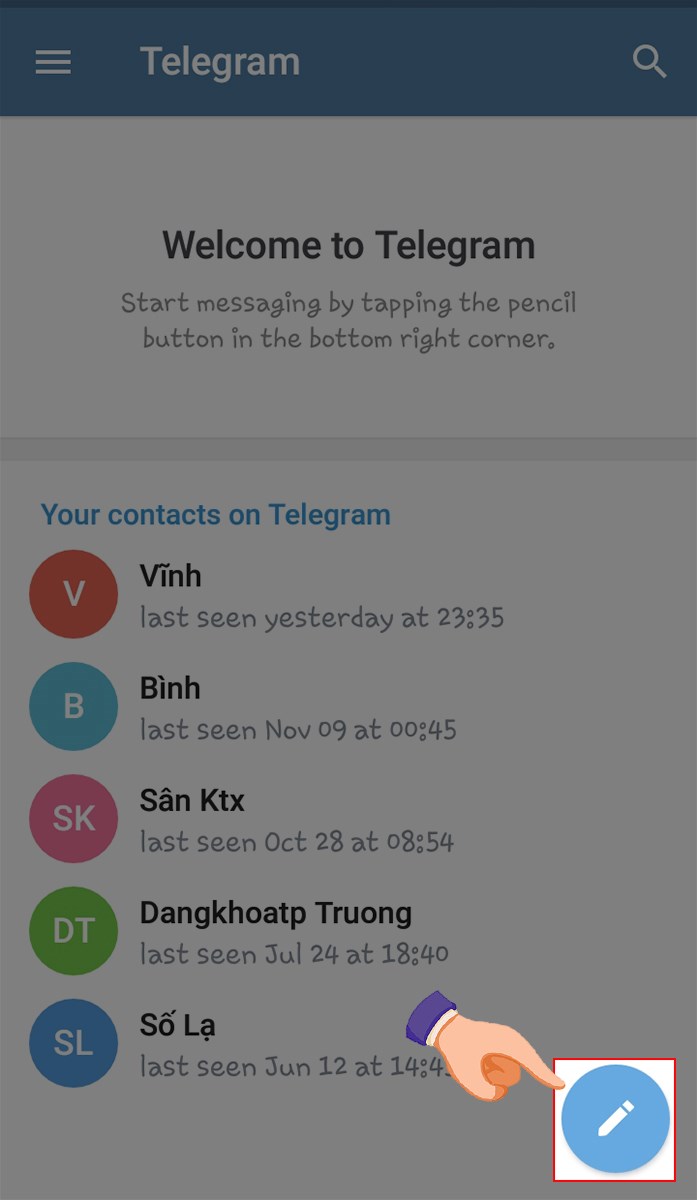
Nhấn vào biểu tượng cây bút góc phải phía dưới màn hình.
Bước 2: Nhấn vào biểu tượng dấu cộng góc phải phía dưới màn hình.
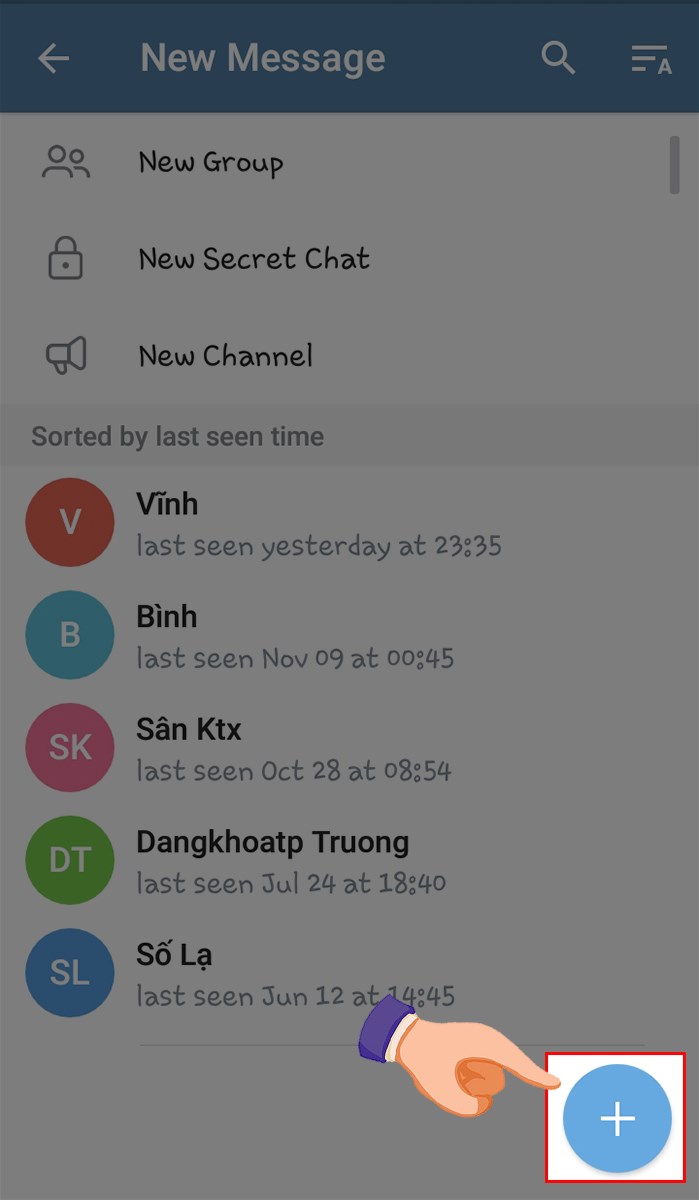
Nhấn vào biểu tượng dấu cộng góc phải phía dưới màn hình.
Bước 3: Nhập thông tin người muốn thêm vào danh sách bạn bè Telegram, nhấn vào biểu tượng dấu tick √ để hoàn tất thêm một người làm bạn bè trên Telegram bằng số điện thoại.
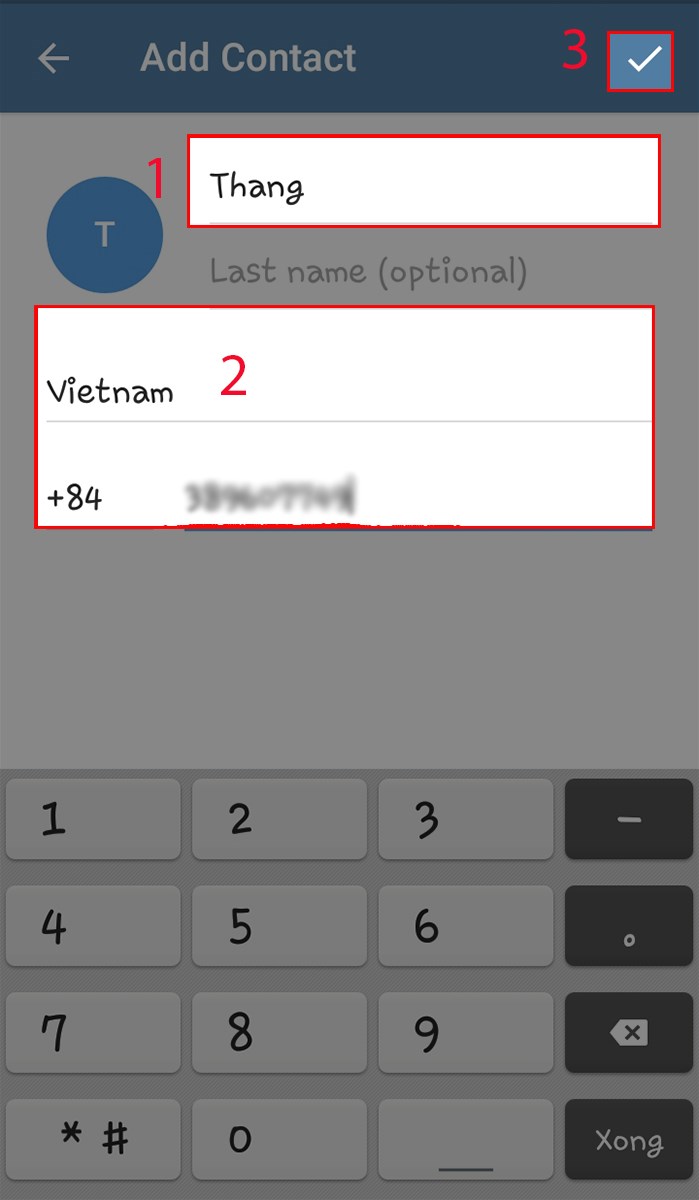
Nhập thông tin và số điện thoại sau đó nhấn vào biểu tượng dấu tick để xác nhận.
Hướng dẫn nhanh
Đăng nhập vào trang web Telegram: https://web.telegram.org > Nhấn vào biểu tượng ba gạch ngang > Chọn Contacts > Chọn NEW CONTACT > Nhập tên, số điện thoại người muốn thêm làm bạn bè > Nhấn SAVE.
Hướng dẫn chi tiết
Bước 1: Truy cập vào trang web Telegram: https://web.telegram.org, nhập số điện thoại sau đó nhấn Next để đăng nhập Telegram.
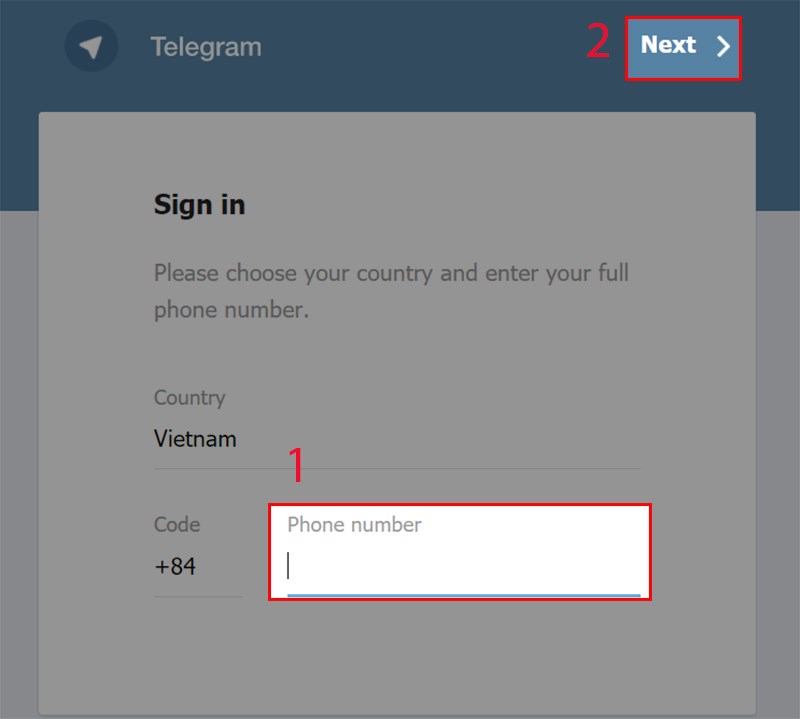
Truy cập vào trang web Telegram, nhập số điện thoại sau đó nhấn Next.
Bước 2: Nhập mã code sau đó nhấn Next hoặc nhấn Enter trên bàn phím.
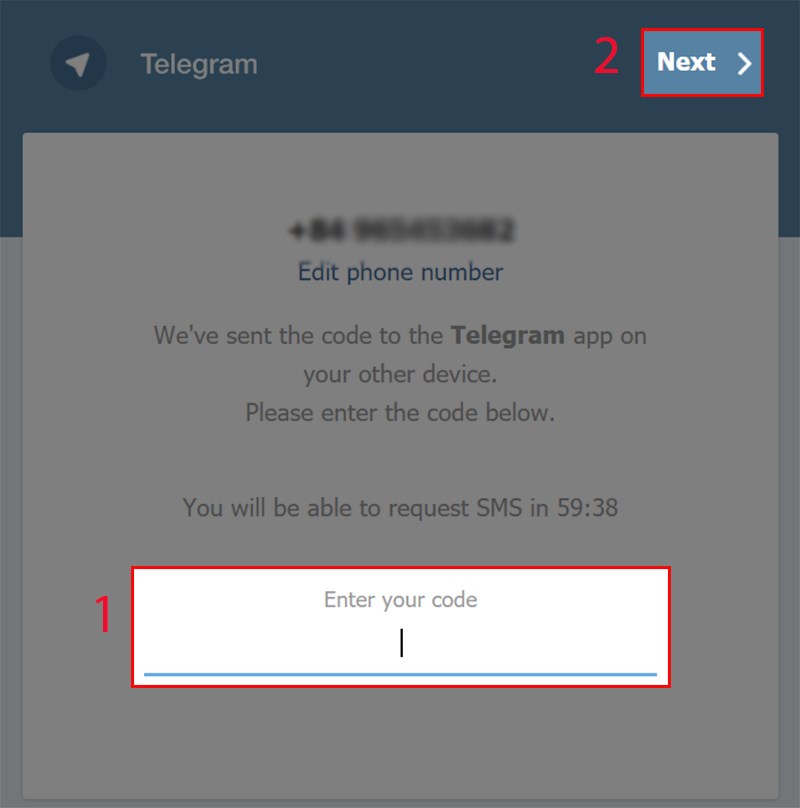
Nhập mã code sau đó nhấn Next hoặc nhấn Enter.
Bước 3: Nhấn vào biểu tượng ba gạch ngang.
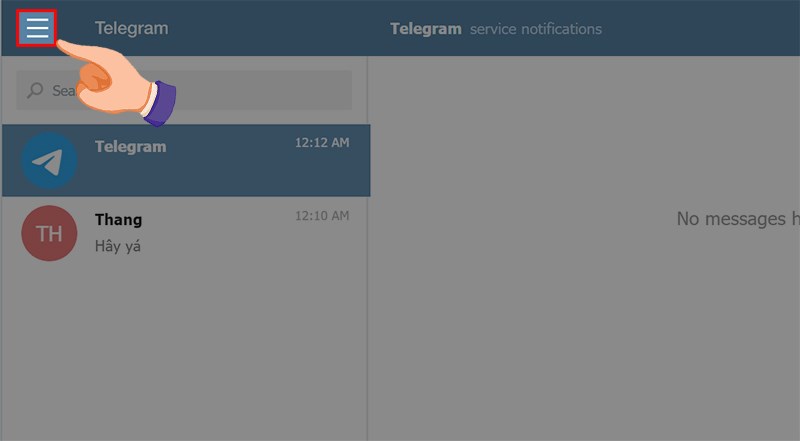
Nhấn vào biểu tượng ba sọc ngang.
Bước 4: Chọn Contacts.
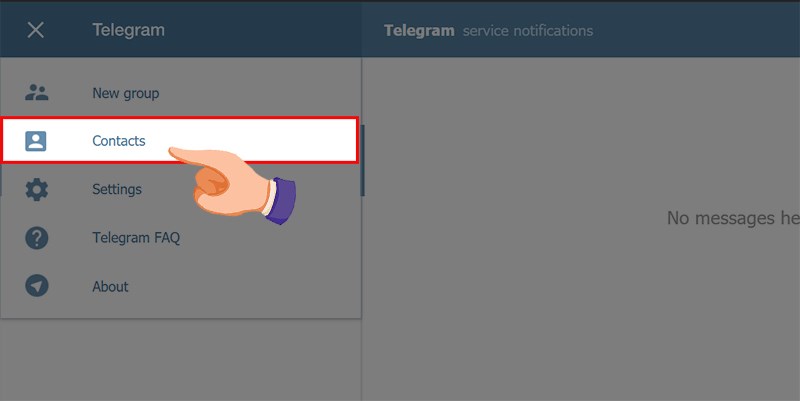
Chọn Contacts.
Bước 5: Chọn NEW CONTACT.
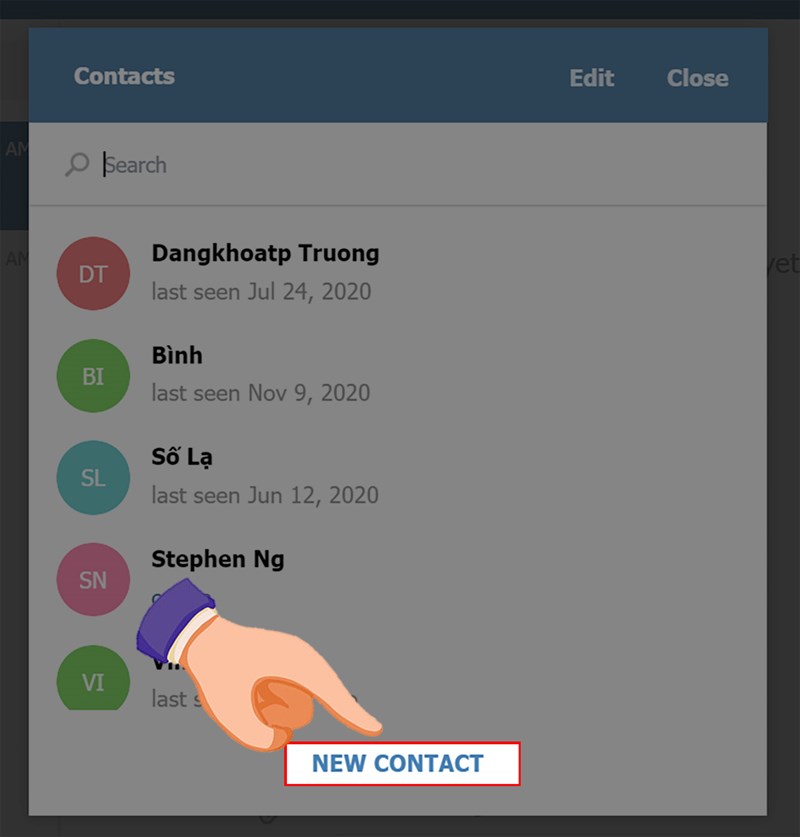
Chọn NEW CONTACT.
Bước 6: Nhập thông tin người bạn định thêm vào Telegram. Sau đó nhấn Save để hoàn tất thêm một người làm bạn bè trên Telegram bằng trình duyệt web.
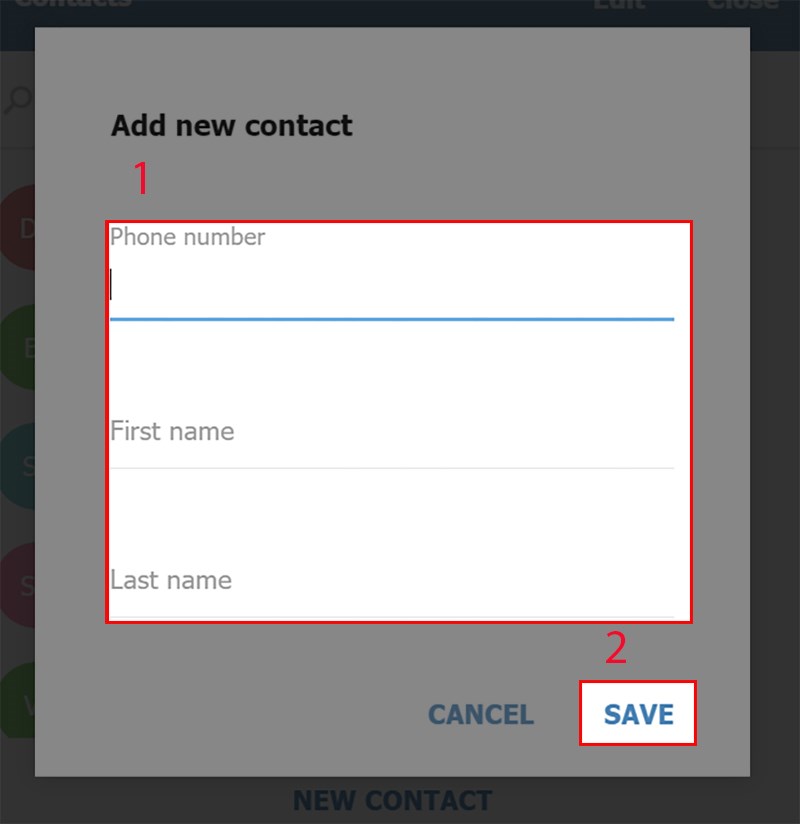
Nhập Phone number, First name, Last name sau đó nhấn SAVE.
Telegram là một ứng dụng nhắn tin phổ biến, cho phép bạn kết nối với bạn bè và gia đình một cách dễ dàng. Đặc biệt, tính năng tìm kiếm người dùng gần khu vực của bạn là một cách hay để mở rộng mạng lưới xã hội.
Tại sao nên kết bạn với những người sống gần?
Hướng dẫn nhanh
Mở ứng dụng Telegram > Nhấn vào biểu tượng 3 gạch ngang > Chọn Contacts > Chọn Find People Nearby > Chọn Allow Access > Chọn tài khoản bạn muốn kết bạn > Nhấn vào biểu tượng ba dấu chấm > Chọn Add to contacts > Nhấn Done để lưu.
Hướng dẫn chi tiết
Bước 1: Mở ứng dụng Telegram trên điện thoại và nhấn vào biểu tượng 3 gạch ngang.
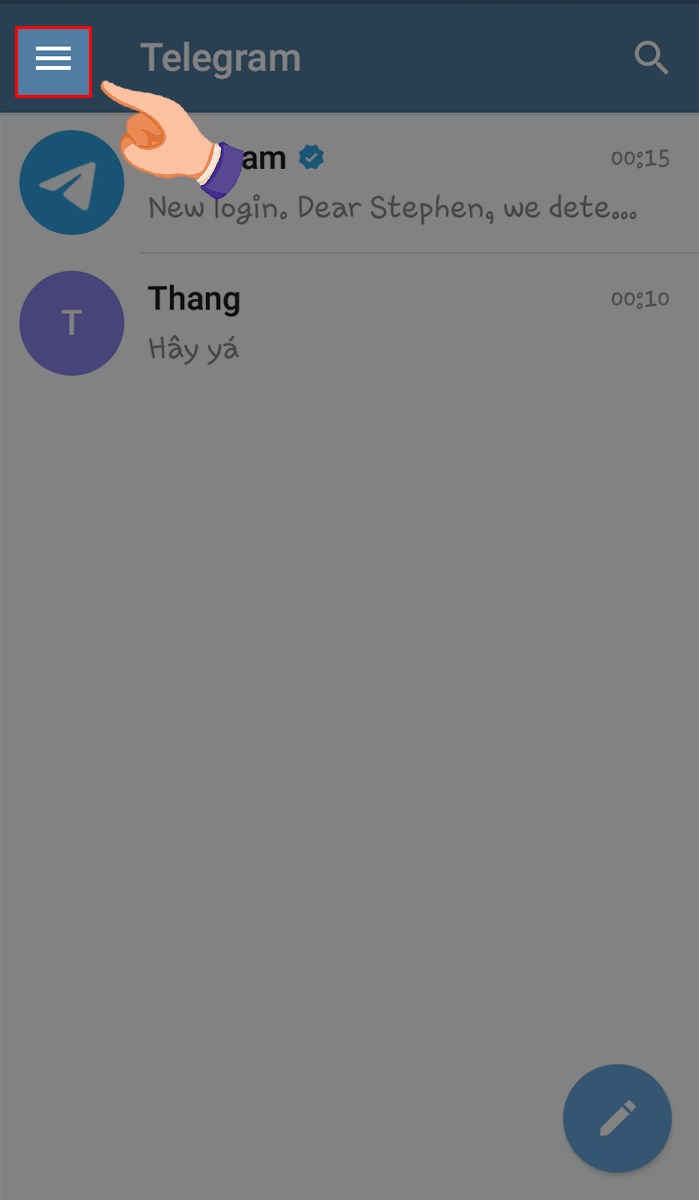
Nhấn vào biểu tượng 3 sọc ngang.
Bước 2: Chọn Contacts.
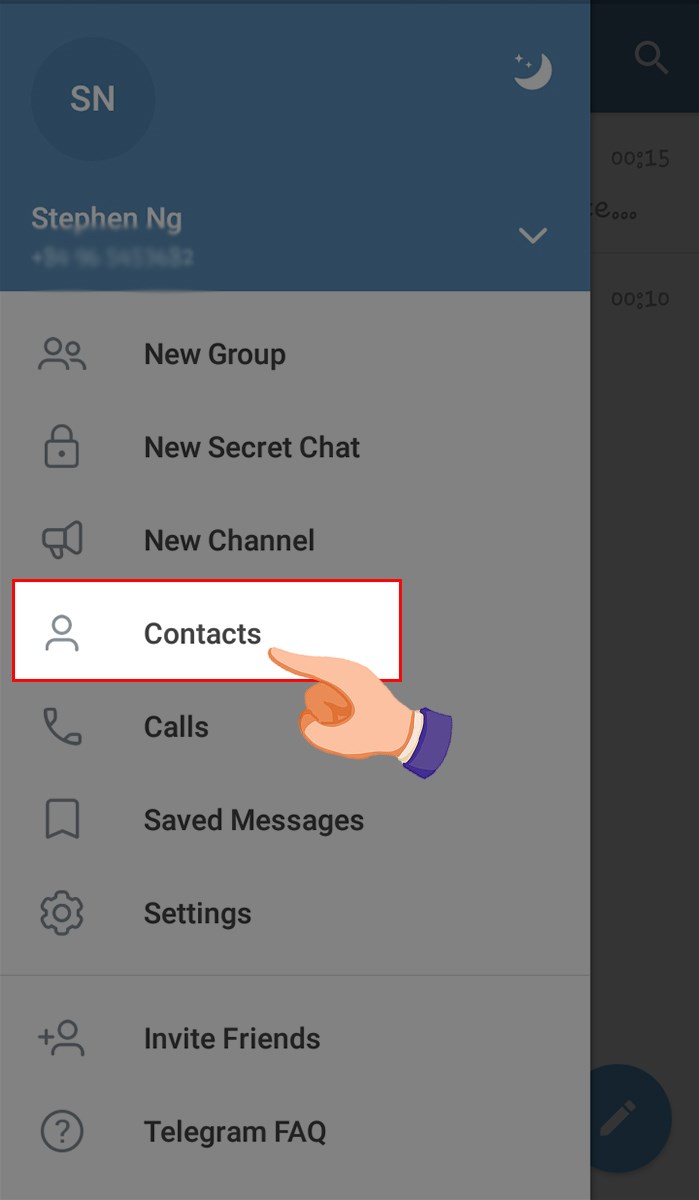
Chọn Contacts.
Bước 3: Chọn Find People Nearby.
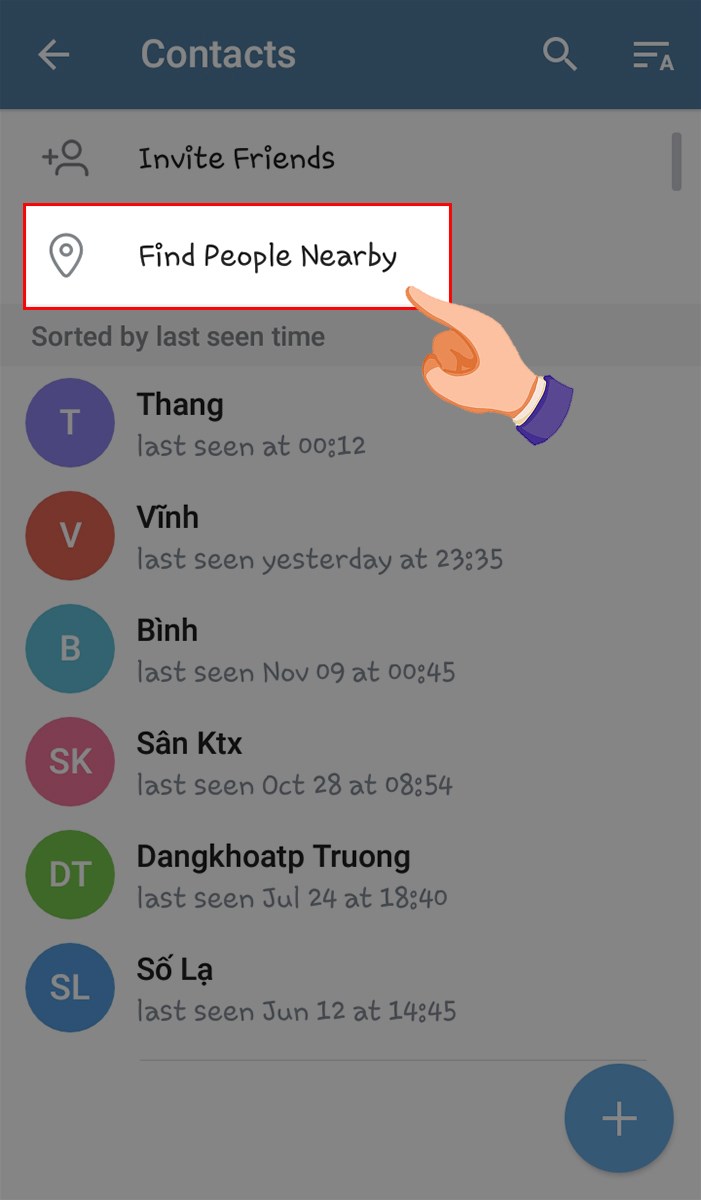
Chọn Find People Nearby.
Bước 4: Chọn Allow Access để cho phép ứng dụng sử dụng vị trí.
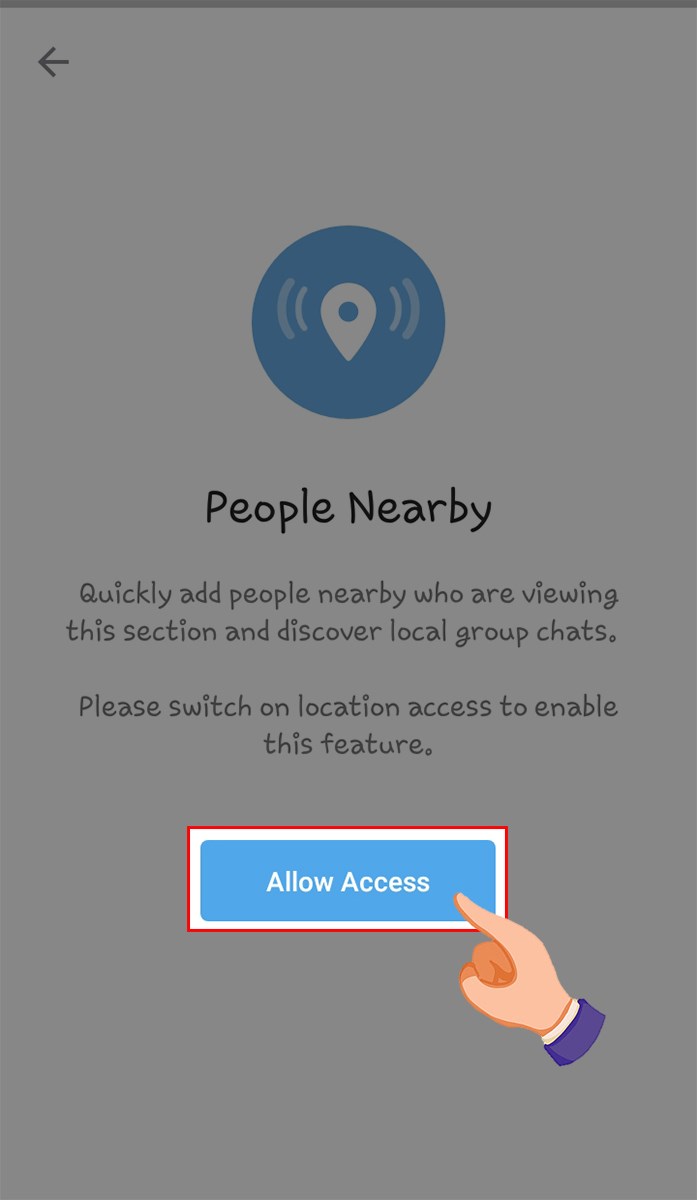
Chọn Allow Access.
Bước 5: Chọn tài khoản bạn muốn kết bạn.
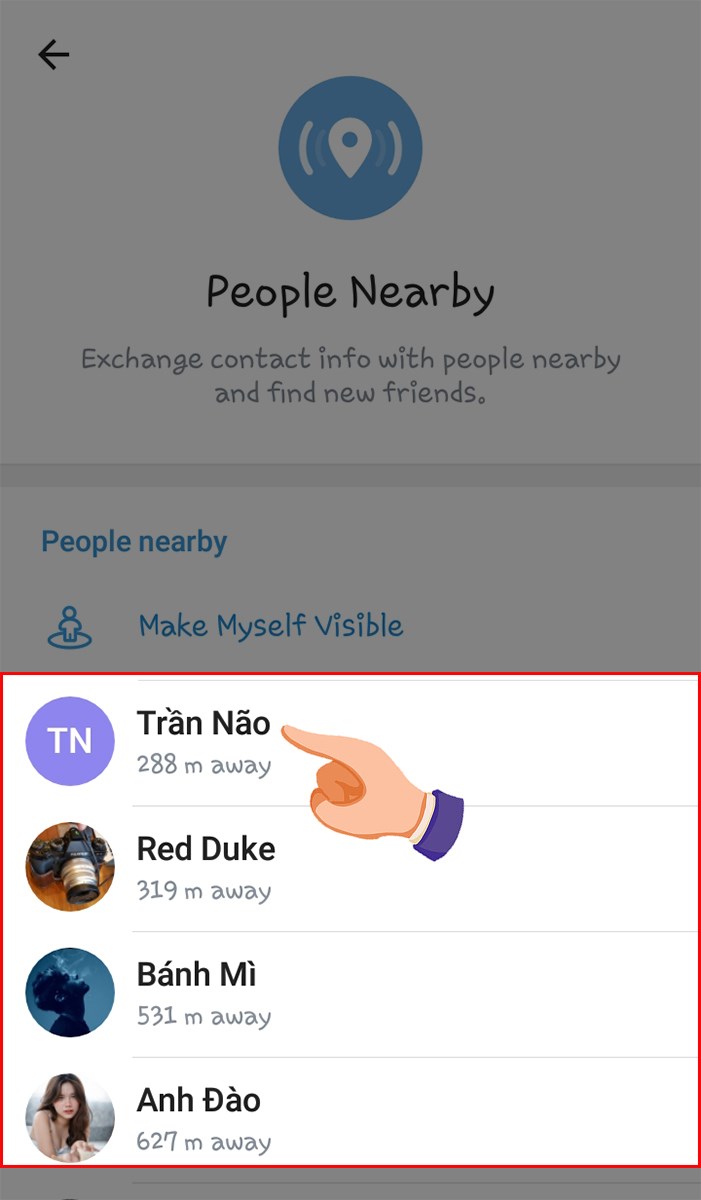
Chọn tài khoản bạn muốn kết bạn.
Bước 6: Nhấn vào biểu tượng ba dấu chấm.
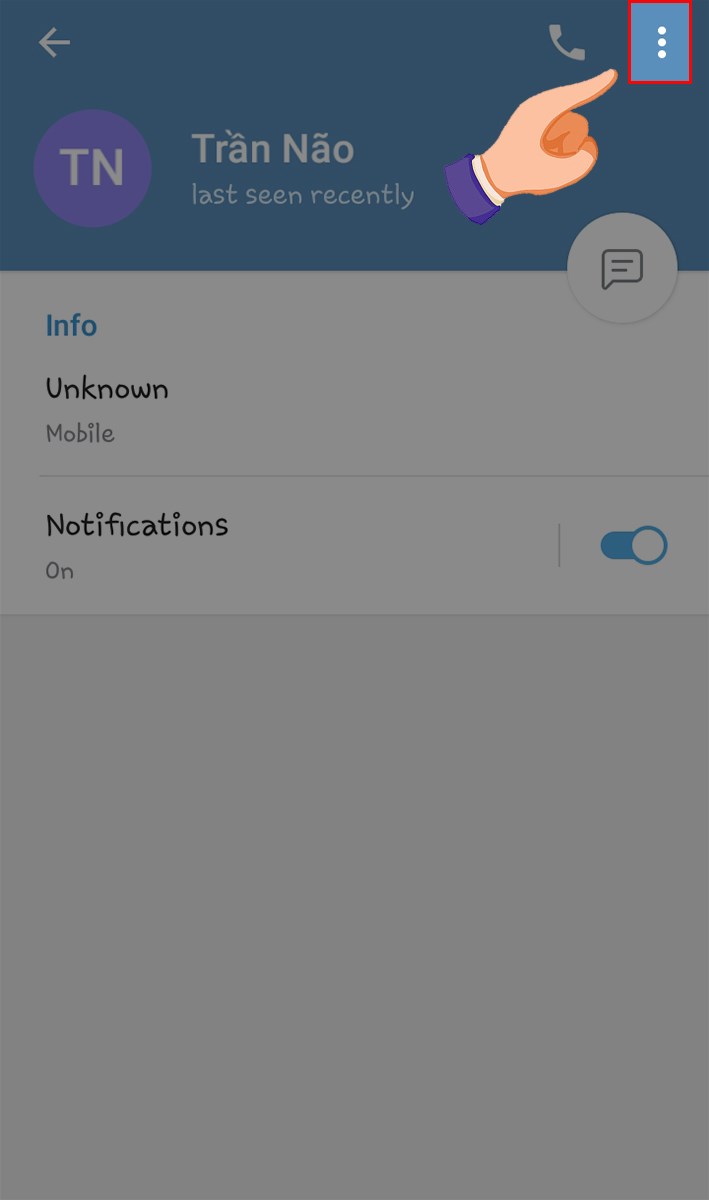
Nhấn vào biểu tượng ba dấu chấm.
Bước 7: Chọn Add to contacts.
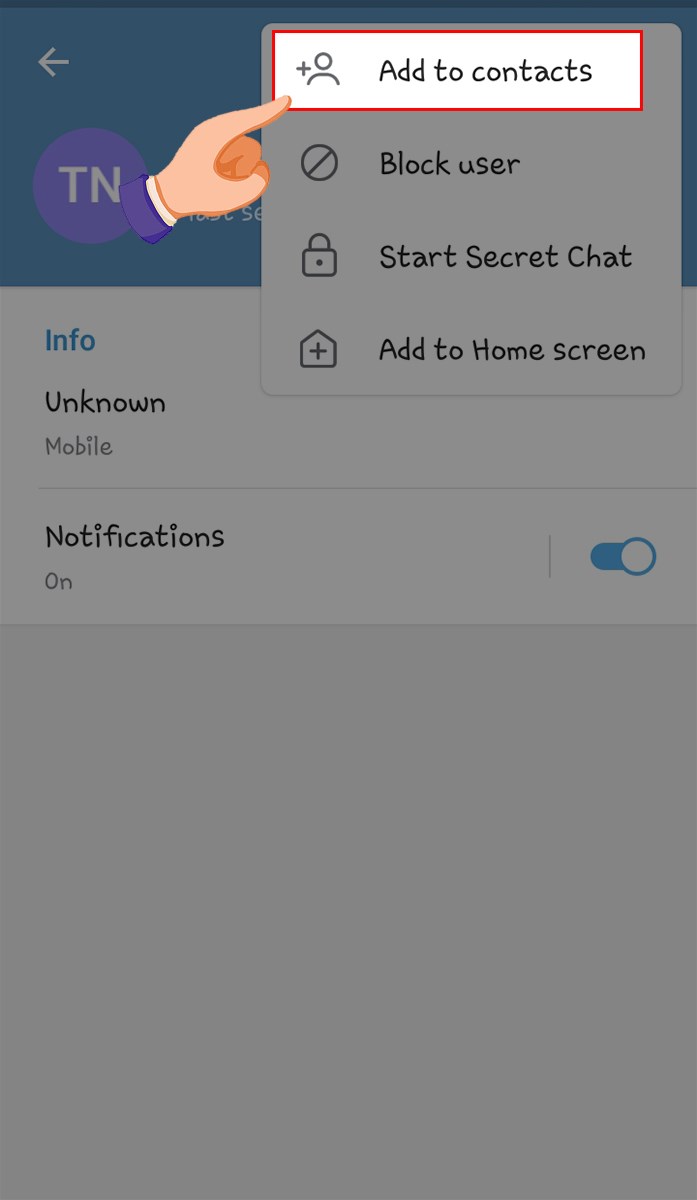
Chọn Add to contacts.
Bước 8: Thay đổi tên liên hệ cho dễ nhớ, sau đó nhấn Done để lưu. Vậy là bạn đã thành công thêm bạn bè trên Telegram bằng tính năng tìm quanh đây.
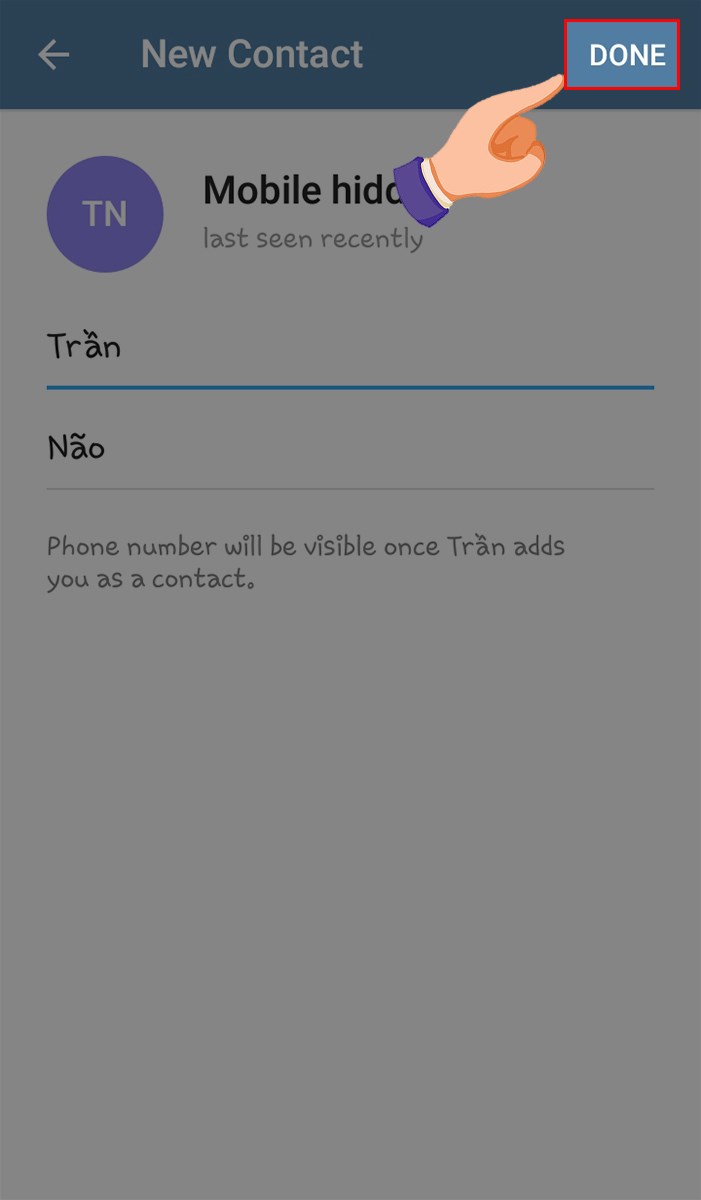
Nhấn Done để lưu.
Với 2 cách kết bạn trên Telegram mà Viettelrd vừa chia sẻ, hy vọng bạn sẽ nhanh chóng kết nối được với những người bạn mới và trải nghiệm Telegram một cách trọn vẹn hơn. Nếu bạn có bất kỳ câu hỏi hoặc góp ý nào, đừng ngần ngại để lại bình luận bên dưới. Chúc bạn có những giây phút vui vẻ và thú vị trên Telegram!
29-08-2024
Bạn đang hết tiền đúng lúc cần gọi điện thoại ư? “Bật mí cú pháp gọi người nghe trả tiền Mobifone đơn giản nhanh chóng” sẽ giúp bạn có giải...

07-07-2024
Bạn có bao giờ mơ ước mang cả một chiếc PC vào trong lòng bàn tay của mình không? Bài viết này sẽ giúp bạn biến giấc mơ đó thành hiện thực. Viettelrd sẽ...

07-07-2024
Chế độ Sleep hay còn gọi là trạng thái ngủ là một tính năng tiết kiệm năng lượng được tích hợp trong hệ điều hành Windows bao gồm cả Windows 10 và Windows...

16-07-2024
Bạn đã từng chán ngấy với hình nền mặc định của Windows 11 và muốn thay đổi nó để mang lại cảm giác mới mẻ cho chiếc máy tính của mình? Trong bài...
30-08-2024
Bạn đã bao giờ thấy một bức ảnh và muốn biết thêm thông tin về nó nhưng không biết bắt đầu từ đâu? Google mang đến cho bạn giải pháp hoàn hảo với...
